Hanwha Techwin, korporacja z Korei Południowej, która wcześniej działała pod nazwą Samsung Techwin, jest producentem i dystrybutorem sprzętu do monitoringu IP marki Wisenet, w tym kamer i rejestratorów wideo. Konfiguracja pierwszego urządzenia Wisenet, zgodnie z instrukcją, umożliwia przechwytywanie i zapis obrazu w rozdzielczości Full HD 1080p. Dla osób preferujących tradycyjne rozwiązania analogowe, firma oferuje kamery i rejestratory WISENET HD+. Urządzenia te posiadają wyjścia HDMI i VGA, obsługę audio oraz regulowaną przepustowość do 64 Mb/s. Rejestratory WISENET HD+ pozwalają na wykorzystanie istniejących obiektywów analogowych, co wydłuża żywotność starszych systemów i maksymalizuje zwrot z inwestycji. Jeśli szukasz informacji, jak połączyć telefon z systemem Wisenet oraz jak zresetować rejestrator Wisenet do ustawień fabrycznych, zapraszamy do lektury. Odpowiemy również na często zadawane pytanie, jakie jest domyślne hasło rejestratora Wisenet. Zaczynajmy!
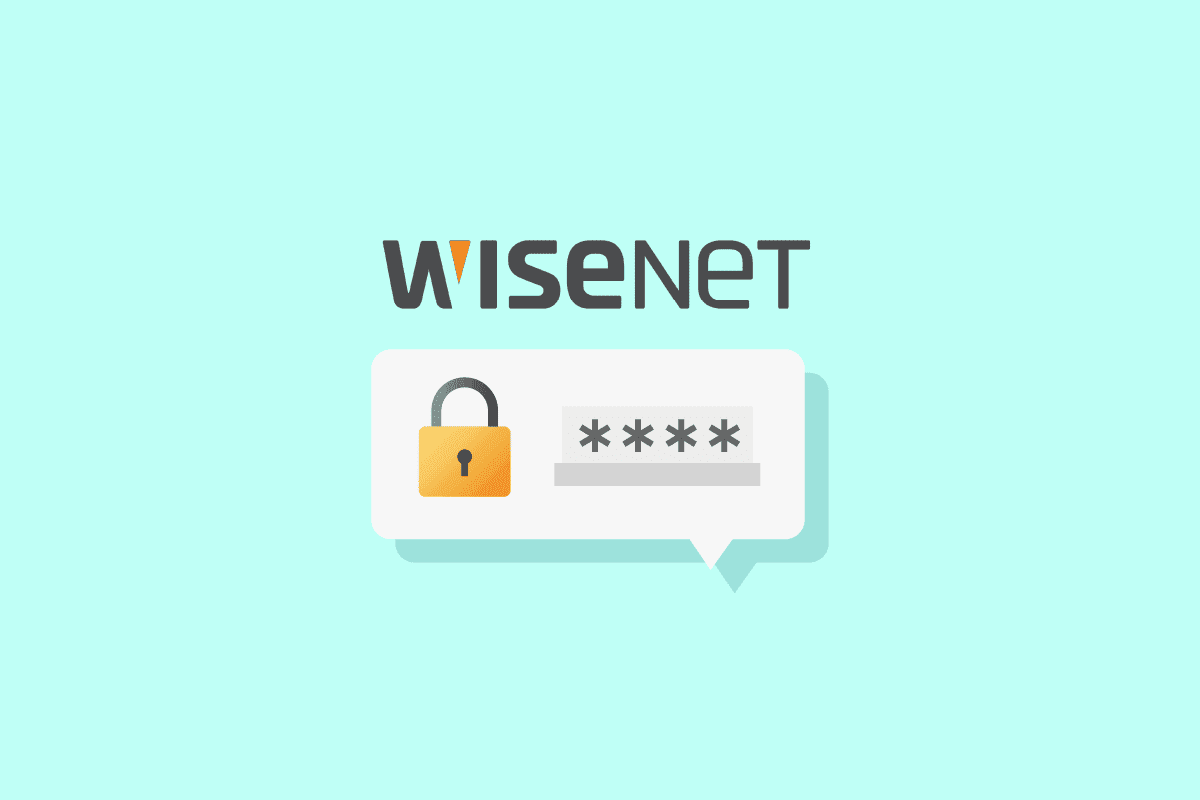
Jakie jest domyślne hasło do rejestratora Wisenet?
Poniżej przedstawiamy inne funkcje rejestratorów Wisenet:
- Linia WISENET HD+ obejmuje siedem modeli kamer i trzy rejestratory DVR, oferując przystępne cenowo rozwiązania zarówno dla nowych instalacji, jak i modernizacji istniejących systemów analogowych.
- Technologia plug-and-play WISENET HD+ umożliwia przesyłanie obrazu Full HD (wraz z dźwiękiem) na odległość do 500 metrów za pomocą standardowego kabla koncentrycznego, bez opóźnień i utraty jakości.
- System WISENET HD+ jest ekonomiczny dzięki łatwej instalacji, która nie wymaga dodatkowych enkoderów, konwerterów ani przełączników.
- Każdy z siedmiu modeli kamer ma wbudowany filtr odcinający promieniowanie ultrafioletowe, gwarantując tryb pracy Dzień/Noc.
- Kamery wyposażone są w funkcję wykrywania ruchu, podwójne zasilanie oraz SSNRIV, najnowszą wersję technologii redukcji szumów Samsung Super Noise Reduction.
- SSNRIV minimalizuje zakłócenia obrazu w warunkach słabego oświetlenia, nie powodując rozmycia, a także zmniejsza przepustowość i zapotrzebowanie na miejsce do przechowywania nagrań nawet o 70% w porównaniu ze zwykłymi kamerami.
- Trzy rejestratory WISENET HD+ umożliwiają strumieniową transmisję obrazu w sieci, także na urządzeniach mobilnych, oraz jednoczesne nagrywanie w czasie rzeczywistym na wszystkich kanałach.
- Aplikacja Wisenet jest kompatybilna z kamerami IP z kartą SD, rejestratorami NVR i hybrydowymi rejestratorami Pentabrid. Działa zarówno na smartfonach z systemem Android, jak i iPhone’ach.
- Aplikacja oferuje funkcje podglądu na żywo, odtwarzania nagrań, wyszukiwania nagrań według czasu i zdarzeń, wyszukiwania IVA, automatycznych aktualizacji zdarzeń za pomocą kodów QR, odtwarzanie wielokrotne, usuwanie efektu rybiego oka, konfigurację adresów IP, DDNS i UID, a także tryb obraz w obrazie (PiP).
Przed pierwszym użyciem produktu Wisenet konieczne jest ustawienie hasła. Firma zaleca stosowanie haseł składających się z 8-15 znaków, zawierających wielkie i małe litery, cyfry oraz znaki specjalne. W celu ochrony danych, Wisenet sugeruje zmianę hasła co trzy miesiące. A teraz przejdźmy do odpowiedzi na pytanie: jakie jest domyślne hasło rejestratora Wisenet?
Jak podłączyć telefon do systemu Wisenet?
Po skonfigurowaniu aplikacji Wisenet Mobile, możliwe jest przeglądanie kamer na smartfonie, odtwarzanie nagrań, przywracanie ustawień oraz wprowadzanie innych zmian. Aplikacja Wisenet Mobile jest przeznaczona do obsługi kamer firmy Hanwha Techwin, a także wybranych kamer Samsung. Konfiguracja jest prosta i trwa nie dłużej niż dziesięć minut. Dzięki dostępowi do Internetu, kamery można monitorować z dowolnego miejsca. Oto kroki, aby podłączyć telefon do Wisenet:
1. Uruchom aplikację Wisenet Mobile.
2. Dotknij ikony „+” widocznej na ekranie.
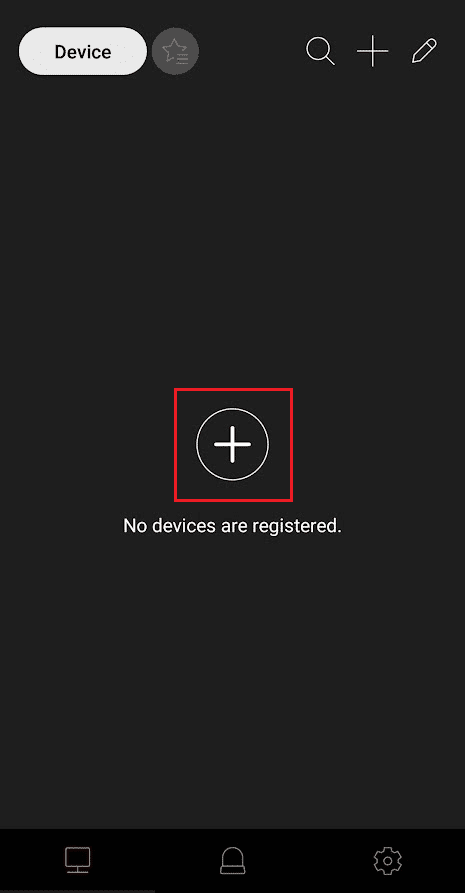
3. Wybierz jedną z opcji, aby dodać urządzenie Wisenet do aplikacji i połączyć je z telefonem.

4. Dla przykładu wybierzemy opcję „Ręcznie”. W odpowiednich polach wprowadź nazwę kanału, typ, identyfikator produktu, identyfikator urządzenia oraz hasło.
5. Kliknij „OK”.

Jeśli wszystkie dane zostały wprowadzone poprawnie, na ekranie powinien pojawić się obraz z kamery. Powinna być widoczna aktywacja wszystkich obiektywów. Mając połączenie z internetem, możesz monitorować kamery i odtwarzać nagrania z dowolnego miejsca.
Jak podłączyć kamerę Wisenet do telefonu?
Aby podłączyć kamerę Wisenet do telefonu, wykonaj następujące kroki:
1. Uruchom aplikację Wisenet Mobile i dotknij ikony „+”.
2. Wybierz opcję „Ręcznie”.
Uwaga: Możesz również wybrać opcję „QR” lub „Skanuj”, aby podłączyć kamerę Wisenet do telefonu.

3. Wypełnij poniższe pola i kliknij „OK”.
- Nazwa kanału
- Rodzaj
- ID produktu
- Identyfikator urządzenia
- Hasło urządzenia

Kamera Wisenet zostanie połączona z telefonem.
Jaki jest domyślny adres IP kamery Wisenet?
Kamera Wisenet domyślnie pobiera adres IP z routera bezprzewodowego. W przypadku braku serwera DHCP, adres IP jest ustawiony na 192.168.1.100.
Jak zarejestrować urządzenie w Wisenet?
Oto kroki, aby zarejestrować urządzenie w systemie Wisenet:
1. Uruchom aplikację Wisenet Mobile.
2. Dotknij ikony „+” i wybierz opcję „QR”.
Uwaga: Możesz również wybrać opcję „Skanuj” lub „Ręcznie”, aby zarejestrować urządzenie w systemie Wisenet.
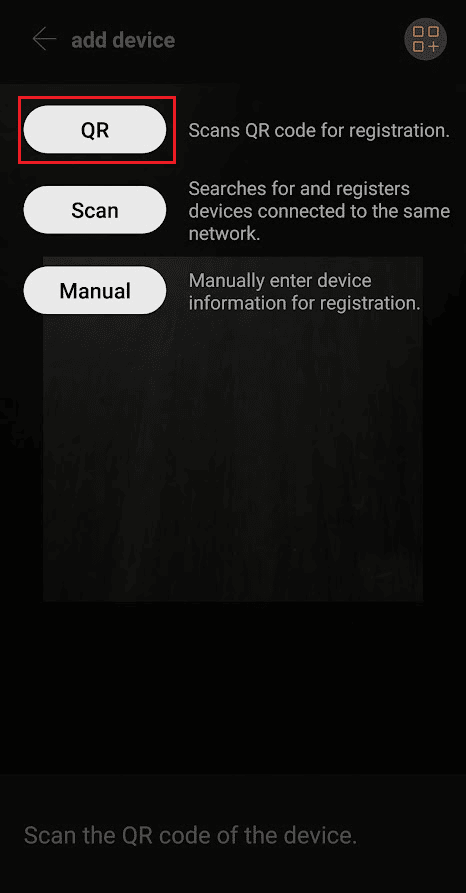
3. Skieruj skaner QR na kod QR znajdujący się na kamerze lub rejestratorze.
Po wykryciu kodu QR urządzenie zostanie automatycznie zarejestrowane.
Jakie jest domyślne hasło do rejestratora Wisenet?
Użytkownik musi ustawić hasło logowania przed pierwszym użyciem rejestratora Wisenet. Podczas logowania, w polu nazwy użytkownika wpisz „Admin”. Ten identyfikator administratora jest generowany losowo i nie można go zmienić. W polu hasła należy wpisać nowe hasło. Wisenet zaleca stosowanie haseł składających się z 8-15 znaków, zawierających małe i wielkie litery, cyfry oraz znaki specjalne. W trosce o bezpieczeństwo danych, hasło powinno być zmieniane co trzy miesiące. Podsumowując, domyślne hasło do rejestratora Wisenet to hasło, które użytkownik wprowadził w oknie rejestracji nazwy użytkownika i hasła, podczas pierwszego uruchomienia urządzenia.
Jak zresetować rejestrator do ustawień fabrycznych?
Oto jak zresetować rejestrator DVR do ustawień fabrycznych:
1. Odłącz zasilanie rejestratora.
2. Naciśnij i przytrzymaj przycisk resetowania (przywracania ustawień fabrycznych) przez 5-10 sekund.
3. Nie zwalniając przycisku resetowania, podłącz ponownie zasilanie rejestratora DVR.
4. Trzymając wciśnięty przycisk resetowania, zaczekaj 15-20 sekund, aż usłyszysz sygnał dźwiękowy.
Uwaga: Podczas uruchamiania rejestrator może wydać kilka sygnałów dźwiękowych.
5. Po usłyszeniu sygnału dźwiękowego, zwolnij przycisk resetowania.
Rejestrator DVR został pomyślnie zresetowany do ustawień fabrycznych.
Jak zresetować rejestrator Wisenet do ustawień fabrycznych?
Aby zresetować rejestrator Wisenet do ustawień fabrycznych, odłącz go od zasilania i naciśnij i przytrzymaj przycisk resetowania. Następnie podłącz ponownie zasilanie, wciąż trzymając przycisk resetowania. Zwolnij przycisk resetowania po usłyszeniu sygnału dźwiękowego. W ten sposób rejestrator zostanie przywrócony do ustawień fabrycznych.
Jak zresetować hasło administratora Wisenet?
Aby zresetować hasło administratora w systemie Wisenet, konieczne jest zresetowanie lub zainicjowanie urządzenia.
1. Odłącz zasilanie, a następnie naciśnij i przytrzymaj przycisk „Reset” na urządzeniu Wisenet, aby je zainicjować.
2. Nie puszczając przycisku resetowania, po kilku sekundach podłącz ponownie zasilanie i poczekaj na sygnał dźwiękowy.
Uwaga: Podczas uruchamiania urządzenie może wydać kilka sygnałów dźwiękowych.
3. Po inicjalizacji, w przeglądarce internetowej pojawi się okno zmiany hasła.
4. Wprowadź i potwierdź nowe hasło.
Jak zresetować hasło do rejestratora H.264?
Rejestratory H.264 to popularny typ kamer produkowany przez wielu producentów na całym świecie i sprzedawany pod różnymi markami. Zazwyczaj, po włączeniu rejestratora pojawia się logo H.264. Ze względu na ogromną różnorodność dostępnych na rynku marek DVR, procedury odzyskiwania hasła mogą się różnić w zależności od modelu. Poniżej przedstawiamy kilka sposobów na zresetowanie hasła rejestratora H.264.
Metoda 1: Wypróbuj domyślne hasło fabryczne rejestratora
Pierwszym krokiem w procesie resetowania hasła rejestratora H.264 jest próba użycia hasła fabrycznego. Zazwyczaj oryginalne hasło nie jest zmieniane. Aby znaleźć domyślne hasło, sprawdź instrukcję obsługi lub stronę internetową producenta rejestratora.
Metoda 2: Wyjmij baterię z rejestratora DVR
Alternatywnym sposobem jest wyjęcie baterii płyty głównej w niektórych modelach rejestratorów H.264. Spowoduje to zresetowanie zegara systemowego oraz przywrócenie ustawień fabrycznych. Następnie można zalogować się, używając domyślnej nazwy użytkownika i hasła. Nie należy odłączać baterii, gdy zegar wewnętrzny jest resetowany. W przypadku wyczerpania baterii zegara, znacznik czasu zostanie ustawiony na 01/01/2000. W tym momencie możesz spróbować domyślnego hasła lub ustawić nowe, używając alfanumerycznego hasła opartego na tej dacie.
Metoda 3: Skontaktuj się z producentem rejestratora
Możesz skontaktować się z producentem rejestratora, pisząc wiadomość e-mail lub dzwoniąc i opisując problem z resetowaniem hasła. Podaj model i numer seryjny rejestratora. Dział wsparcia technicznego producenta powinien pomóc w rozwiązaniu problemu.
Jak zresetować rejestrator Wisenet?
Oto kroki, aby zresetować rejestrator Wisenet do ustawień fabrycznych:
1. Odłącz zasilanie i naciśnij i przytrzymaj przycisk resetowania przez 5-10 sekund na rejestratorze DVR.
2. Podłącz ponownie zasilanie rejestratora, wciąż trzymając wciśnięty przycisk resetowania.
3. Przytrzymaj przycisk resetowania przez kolejne 15-20 sekund, aż usłyszysz sygnał dźwiękowy (rejestrator może kilkakrotnie wydać sygnał podczas uruchamiania).
4. Na koniec zwolnij przycisk resetowania.
Jak usunąć konto użytkownika w systemie Wisenet?
Konta użytkowników można usuwać w rejestrze Wisenet WAVE. Każdy użytkownik poza właścicielem może zostać usunięty. Użytkownik nie może usunąć własnego profilu. Usunięcie użytkownika spowoduje usunięcie wszystkich układów przypisanych do tego konta.
1. W aplikacji Web Viewer, na pulpicie, kliknij „Administracja Systemem”.
2. Następnie kliknij zakładkę „Użytkownicy”.
3. Zaznacz użytkownika lub użytkowników, których chcesz usunąć, i kliknij „Usuń”.
4. Alternatywnie, możesz wybrać konto z drzewa zasobów.
5. Kliknij prawym przyciskiem myszy, aby otworzyć menu kontekstowe i wybierz „Usuń”.
***
Mamy nadzieję, że ten poradnik pomógł Ci zrozumieć, jakie jest domyślne hasło do rejestratora Wisenet, jak podłączyć telefon do systemu Wisenet i jak zresetować rejestrator Wisenet do ustawień fabrycznych. Jeśli masz pytania lub sugestie, zapraszamy do ich zamieszczania w sekcji komentarzy. Daj nam również znać, jaki temat chciałbyś zobaczyć w naszym następnym artykule.
newsblog.pl
Maciej – redaktor, pasjonat technologii i samozwańczy pogromca błędów w systemie Windows. Zna Linuxa lepiej niż własną lodówkę, a kawa to jego główne źródło zasilania. Pisze, testuje, naprawia – i czasem nawet wyłącza i włącza ponownie. W wolnych chwilach udaje, że odpoczywa, ale i tak kończy z laptopem na kolanach.